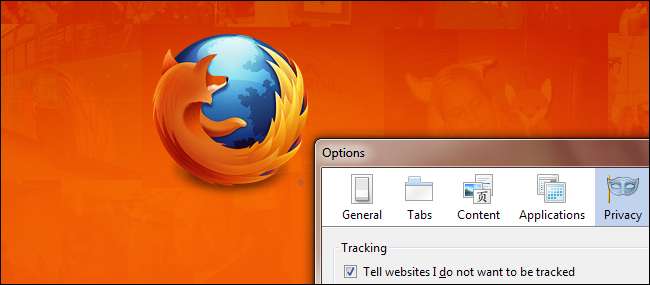
Firefox adalah salah satu browser web populer yang berjalan di Windows, Linux, dan Mac OS X. Firefox memiliki banyak fitur built-in yang berguna dan Anda dapat memasang banyak ekstensi untuk memperluas fungsinya.
Kami telah membahas banyak fungsi di Firefox dan menyertakan tautan ke artikel di bawah ini yang mencakup fitur dan ekstensi yang dapat membantu Anda memanfaatkan Firefox dan meningkatkan pengalaman penjelajahan web Anda.
Tab
Bilah tab Firefox sendiri sangat berguna, dan dapat ditingkatkan dengan banyak ekstensi. Artikel berikut ini memperlihatkan kepada Anda cara menyembunyikan dan menampilkan bilah tab, dan cara menutup tab menggunakan tombol pintasan, dan tip untuk menghapus tombol tutup dari tab. Anda juga dapat mempelajari perbedaan antara melindungi tab dan mengunci tab. Sesuaikan dan tingkatkan bilah tab Anda menggunakan salah satu dari dua ekstensi yang sangat berguna, Tab Mix Plus dan Tab Kit.
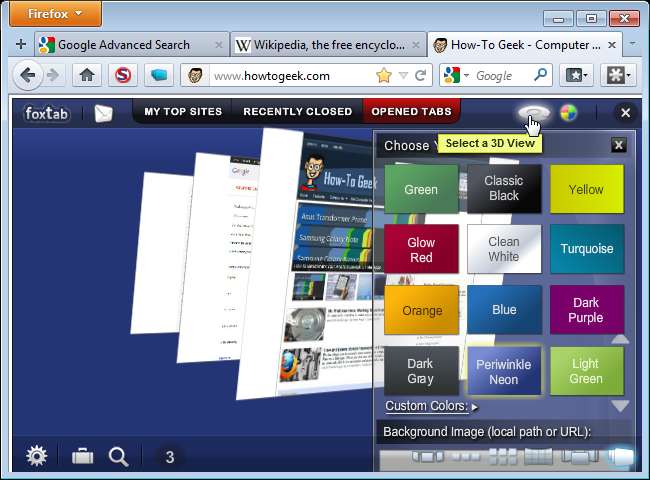
- Sembunyikan dan Tampilkan Bilah Tab di Firefox dengan Kombo Pintasan Keyboard Khusus
- Kapan Menggunakan Tab Proteksi vs. Tab Kunci di Firefox
- Sesuaikan Perilaku Tab di Firefox dengan Tab Kit
- Tingkatkan Kemampuan Penjelajahan Tab Firefox dengan Tab Mix Plus
- Kelola Tab Terbuka & Windows dengan Mudah dengan Firefox Showcase
- Tutup Tab dengan Cepat dengan Tombol Pintasan di Firefox
- Tip Cepat: Hapus Tombol Tutup dari Tab Firefox
- Lihat dan Balikkan Antara Tab Firefox dalam 3D
- Tip Cepat: Firefox Ctrl + Tab Popup Menu Switcher
Bookmark, Toolbar, dan Menu
Artikel berikut menunjukkan kepada Anda berbagai cara untuk menyempurnakan dan menyesuaikan fitur bookmark di Firefox serta bilah alat dan menu. Anda dapat dengan mudah mengakses bookmark yang tidak disortir, selalu membuka bookmark di tab baru, dan menambahkan tombol khusus ke toolbar. Bilah alat Bookmarks dapat dikurangi menjadi satu tombol bilah alat dan juga secara otomatis disembunyikan untuk menghemat ruang. Ada juga ekstensi yang memungkinkan Anda untuk menyesuaikan menu Anda sehingga Anda hanya dapat menampilkan opsi yang Anda gunakan.
CATATAN: Mengakses Perpustakaan berbeda dengan yang disebutkan dalam artikel tentang mengakses penanda yang tidak disortir di bawah ini ("Akses Penanda yang Tidak Diurutkan dengan Cara yang Mudah"). Untuk mengakses Library, pilih Show All Bookmarks dari menu Bookmarks, atau dari tombol Bookmarks di toolbar Bookmarks. Anda juga dapat menekan Ctrl + Shift + B.
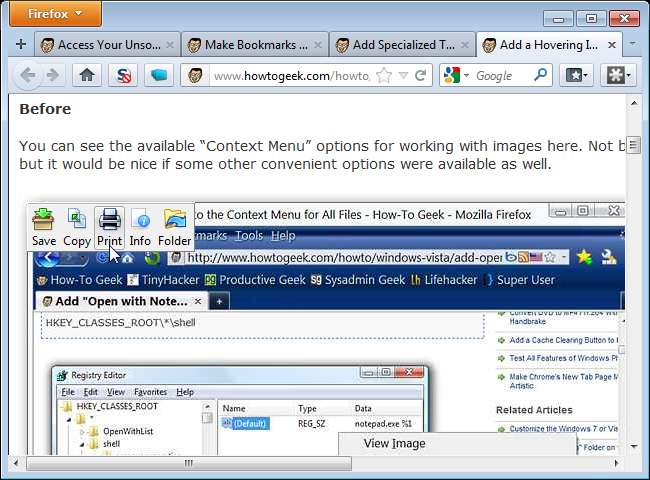
- Akses Bookmark Anda yang Tidak Disortir dengan Cara Mudah
- Jadikan Bookmark Selalu Terbuka di Tab Baru dengan Cara Mudah
- Tambahkan Tombol Bilah Alat Khusus ke Firefox dengan Cara Mudah
- Tambahkan Bilah Alat Gambar Melayang ke Firefox
- Sesuaikan Menu Anda di Firefox
- Kurangi Bilah Alat Bookmark Anda menjadi Tombol Bilah Alat - How-To Geek
- Sembunyikan Otomatis Bilah Alat Bookmark di Firefox - How-To Geek EndFragment
Tautan dan URL
Apakah Anda sering menyalin tautan dan URL di Firefox? Ada beberapa ekstensi yang memudahkan untuk menyalin tautan dan URL dalam berbagai format dan menyimpan tautan dan URL sebagai file. Anda juga dapat dengan mudah melihat pratinjau tautan dan halaman web sebelum benar-benar mengklik tautan, dan melihat URL sebagai keterangan alat alih-alih URL yang ditampilkan di bilah status.
Kami juga mencantumkan ekstensi di bawah ini yang memungkinkan Anda dengan mudah membuat URL yang dipersingkat untuk mengirim email ke teman atau memposting di forum atau di situs jejaring sosial dan yang memperluas URL yang dipersingkat sehingga Anda dapat melihat ke mana tautan sebenarnya menautkan dan menghindari mengklik yang berpotensi berbahaya, berbahaya tautan.
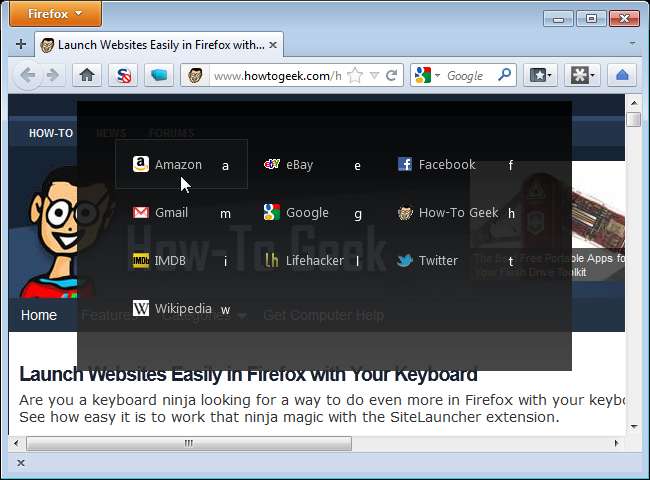
- Buat Tautan yang Telah Diformat Sebelumnya di Firefox
- Pilih dari Beberapa Format "Salin" untuk Tautan Halaman Web di Firefox
- Luncurkan Situs Web dengan Mudah di Firefox dengan Keyboard Anda
- Simpan Tautan & URL Halaman Web sebagai File di Firefox
- Pratinjau Tautan dan Gambar di Firefox dengan Cara Mudah
- Lihat URL sebagai Tooltips di Firefox
- Mempersingkat URL dengan Cepat dan Mudah Menggunakan Ekstensi Firefox
- Memperluas URL Singkat dengan Mudah di Firefox
Formulir
Kita semua mengisi formulir di web untuk mendaftar ke forum, membeli sesuatu, dll. Jika terjadi kesalahan saat Anda mengisi formulir, Anda mungkin harus mengisi formulir itu lagi. Salah satu artikel yang tercantum di bawah ini menunjukkan Anda menggunakan ekstensi untuk Firefox yang memungkinkan Anda memulihkan data formulir yang hilang dan secara otomatis menempelkannya kembali ke formulir.
Ada juga tautan ke artikel tentang ekstensi Firefox yang memungkinkan Anda untuk menyimpan pustaka teks terpotong yang sering Anda gunakan dalam formulir dan dengan mudah memasukkan kliping teks ke dalam formulir menggunakan ekstensi Firefox.
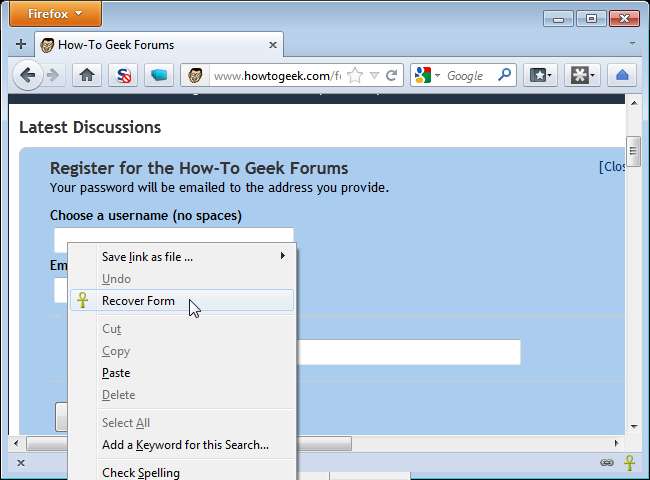
- Pulihkan Data Formulir yang Hilang di Firefox
- Buat Perpustakaan Teks Terpotong untuk Formulir Online di Firefox
Penampilan
Jika Anda ingin menyesuaikan tampilan Firefox, ada artikel di bawah ini yang membantu Anda dengan Gaya Pengguna, yang memungkinkan Anda untuk mengubah tampilan situs web, dan Persona, yang merupakan “kulit” gratis yang mudah dipasang untuk Firefox. Ada juga artikel yang menunjukkan tip cepat tentang cara menonaktifkan favicon yang ditampilkan di bilah alamat di Firefox.
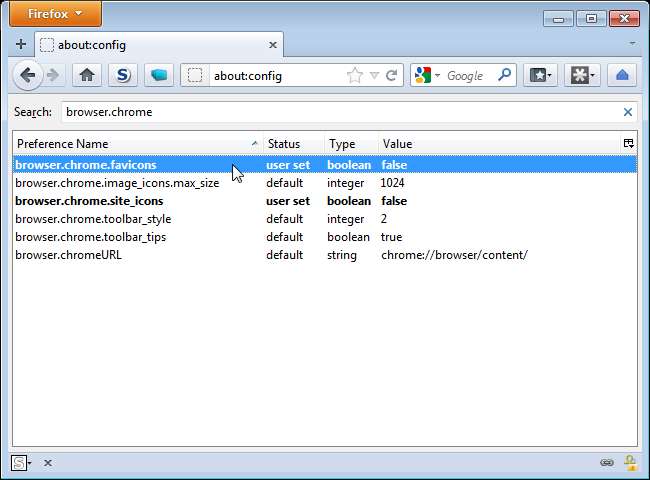
- Panduan Pemula Gaya Pengguna untuk Firefox
- Tip Cepat: Nonaktifkan Favicons di Firefox
- Perluas Fungsi Persona Bawaan Firefox dengan Persona Plus
Kustomisasi
Ada banyak cara untuk menyesuaikan Firefox. Artikel berikut menunjukkan beberapa cara seperti menggunakan Tentang Firefox: laman, menyetel Firefox agar berada di atas semua jendela lain di desktop Anda, mencegah jendela Unduhan ditampilkan setiap kali Anda mengunduh file, dan menggabungkan alamat dan bilah pencarian. Jika Anda memutuskan ingin kembali ke pengaturan default Firefox, artikel “Pulihkan Pengaturan Default di Firefox Tanpa Menghapus Instalasi” menunjukkan kepada Anda bagaimana melakukan ini tanpa harus menginstal ulang Firefox.
CATATAN: Jika Anda menggunakan Firefox Portable dan ingin mengembalikan pengaturan default tanpa menginstal ulang program seperti yang dibahas dalam artikel "Kembalikan Pengaturan Default di Firefox Tanpa Menghapus Instalasi" di bawah, ada cara untuk mulai Firefox Portable dalam Safe Mode .
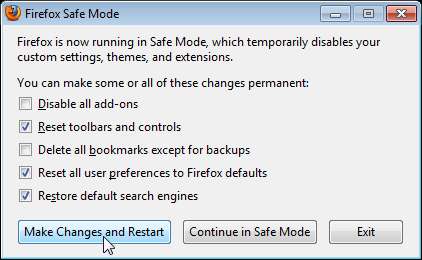
- Temukan Fitur Tersembunyi dan Telur Paskah di Tentang: Halaman Firefox
- Pulihkan Pengaturan Default di Firefox Tanpa Menghapus Instalasi
- Setel Firefox agar Di Atas Windows Lain
- Gabungkan Alamat dan Bilah Pencarian di Firefox
Cache
Cache web adalah tempat penyimpanan sementara dokumen web, seperti halaman HTML dan gambar. Cache dapat mengurangi penggunaan bandwidth dan beban server. Ini juga membantu jika Anda kehilangan koneksi dan Anda ingin melihat halaman web. Artikel berikut menunjukkan cara mengakses tembolok Firefox dan cara menghapus tembolok dengan sekali klik.
CATATAN: Tombol toolbar untuk ekstensi Empty Cache Button sekarang disebut Empty Cache, dan terlihat seperti tombol di bawah kursor pada gambar di bawah.
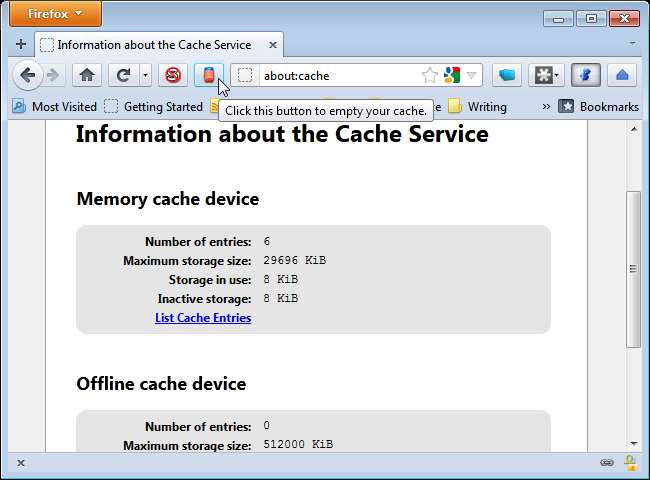
Keamanan dan Privasi
Keamanan sangat penting saat menjelajahi web dan Firefox memiliki beberapa fitur keamanan dan privasi bawaan yang berguna, serta dukungan untuk banyak ekstensi yang menambahkan fungsionalitas keamanan lainnya. Artikel berikut menunjukkan cara melihat dan menghapus kata sandi yang Anda simpan di Firefox, dengan mudah menonaktifkan JavaScript, mengelola dan menghapus cookie dan riwayat web Anda, dan dengan mudah beralih ke dan dari Mode Penjelajahan Pribadi.
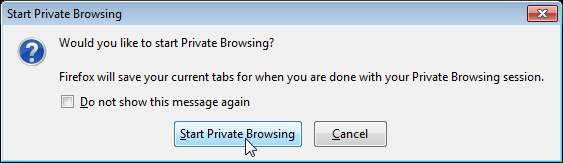
- Lihat dan Hapus Kata Sandi Tersimpan di Firefox
- Nonaktifkan JavaScript di Firefox dengan Cara Mudah
- Hapus atau Blokir Cookies dengan Mudah di Firefox
- Hapus Riwayat untuk Situs Web yang Baru Anda Kunjungi di Firefox
- Beralih ke Mode Penjelajahan Pribadi dengan Mudah dengan Toggle Private Browsing
- Cara Mengoptimalkan Mozilla Firefox untuk Privasi Maksimum
- Hapus Riwayat Peramban Anda Secara Otomatis Saat Firefox Menutup
Profil, Cadangan, dan Sinkronisasi
Setelah menyetel opsi di Firefox dan memasang ekstensi untuk mendapatkan peramban seperti yang Anda inginkan, ada baiknya Anda mencadangkan profil Anda, yang berisi semua opsi dan ekstensi ini. Di bawah ini adalah tautan ke artikel tentang alat gratis bernama MozBackup yang akan mencadangkan seluruh profil Firefox Anda, serta perangkat lunak Mozilla lainnya, termasuk aplikasi portabel. Ada juga tautan di bawah ini ke artikel tentang menyinkronkan data Firefox Anda dengan Firefox di komputer dan perangkat lain. Kami bahkan menunjukkan kepada Anda trik geek bodoh yang memungkinkan Anda meretas penyimpanan data profil Firefox dan mengubah informasi di profil Anda menggunakan editor database SQL.
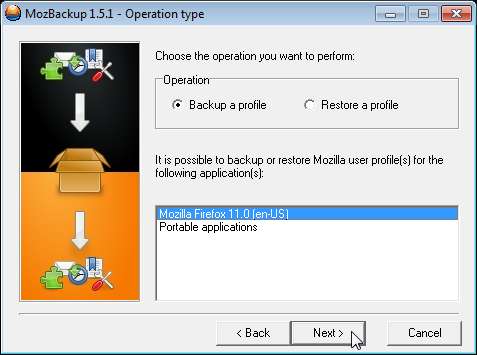
- Cara Menyinkronkan Data Peramban Anda dengan Sinkronisasi Firefox
- Trik Geek Bodoh: Meretas Penyimpanan Data Profil Firefox
- Cadangkan Perangkat Lunak Berbasis Mozilla Anda dengan MozBackup
Kecepatan dan Performa
Apakah Firefox tampak lambat dan lamban? Firefox dapat menggunakan cukup banyak memori sistem selama penggunaan normal. Ada berbagai cara untuk mempercepat Firefox dan meningkatkan kinerjanya. Salah satu artikel yang tercantum di bawah ini membahas apakah pembersih memori Firefox benar-benar berfungsi. Kami juga telah meninjau empat alat gratis yang memungkinkan Anda mengukur peramban web Anda, dua di antaranya berfungsi dengan Firefox.
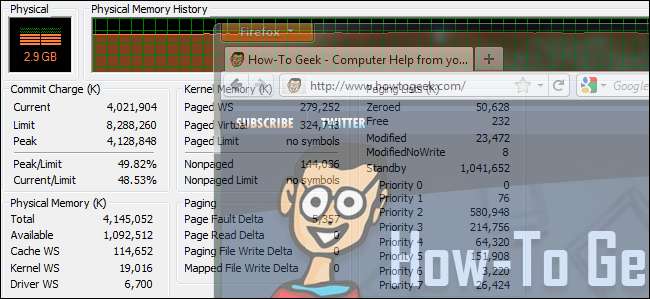
- Bagaimana Menandai Browser Web Anda: 4 Alat Gratis
- HTG Menjelaskan: Apakah Pembersih Memori Firefox Sebenarnya Berfungsi?
Download
Sebagian besar dari berselancar di web adalah mengunduh segala macam hal seperti program, gambar, musik, film, dll. Firefox memiliki pengelola unduhan sendiri, tetapi Anda dapat menambahkan kemampuan unduh lanjutan ke Firefox dengan ekstensi DownThemAll. Jika Anda menginginkan lokasi default yang berbeda untuk mengunduh, Anda dapat dengan mudah mengubah lokasi file unduhan di Firefox dengan mengubah pengaturan.

- Tambahkan Kemampuan Download Lanjutan ke Firefox dengan DownThemAll
- Tip Cepat: Ubah Lokasi File Unduhan Firefox
Pencarian
Menelusuri web adalah sesuatu yang kebanyakan dari kita lakukan setiap hari. Di bawah ini adalah beberapa tautan ke artikel tentang fitur dan ekstensi Firefox yang meningkatkan dan meningkatkan kemampuan pencarian Firefox. Anda dapat dengan mudah memilih untuk membuka hasil penelusuran di tab baru, mengatur mesin telusur Anda ke dalam folder, menelusuri langsung dari bilah alamat Firefox, dan menambahkan formulir penelusuran dari situs web ke bilah penelusuran Firefox.
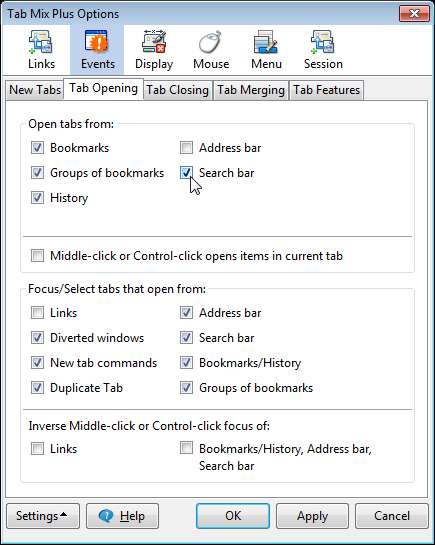
- Tip Cepat: Buka Pencarian Firefox di Tab Baru
- Atur Mesin Pencari Firefox Anda Ke Dalam Folder
- Tambahkan Formulir Pencarian ke Bilah Pencarian Firefox
Ekstensi Berguna Lainnya
Ada banyak ekstensi yang tersedia untuk meningkatkan fungsionalitas Firefox, terlalu banyak untuk disebutkan di sini. Di bawah ini kami telah mencantumkan beberapa ekstensi yang telah kami bahas di How-To Geek yang dapat meningkatkan dan meningkatkan pengalaman penjelajahan web Anda dengan Firefox.
CATATAN: Ekstensi ReloadEvery yang dibicarakan dalam artikel "Mengatur Pemuatan Ulang Halaman Berwaktu Otomatis di Halaman Web Anda di Firefox" di bawah ini juga diintegrasikan ke dalam ekstensi Tab Mix Plus yang disebutkan di bagian Tab di awal artikel ini.
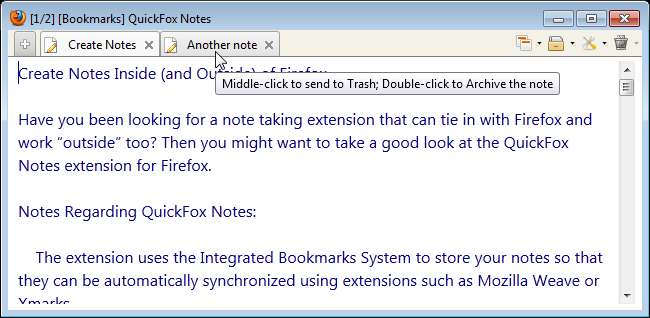
- Tambahkan Submenu ke Menu Sejarah
- Lihat Tag HTML dan Halaman Web yang Dikombinasikan di Firefox
- Simpan Tautan untuk Dibaca Nanti di Firefox
- Buat Catatan Di Dalam (dan Di Luar) Firefox
- Akses Halaman Web Offline atau Overloaded di Firefox
- ScrollyFox Menyediakan Pengguliran Halaman Otomatis di Firefox
- Sederhanakan Penyalinan & Penempelan Teks di Firefox dengan Salinan Otomatis
- Atur Ulang Halaman Berwaktu Otomatis di Halaman Web Anda di Firefox
Kompatibilitas Ekstensi
Kami juga telah membahas ekstensi Firefox yang memungkinkan Anda untuk mengawasi apakah ekstensi Anda akan berfungsi dengan versi Firefox yang akan datang. Ada juga ekstensi yang memungkinkan Anda melaporkan masalah dengan ekstensi kembali ke pengembang langsung dari dalam Pengelola Pengaya.
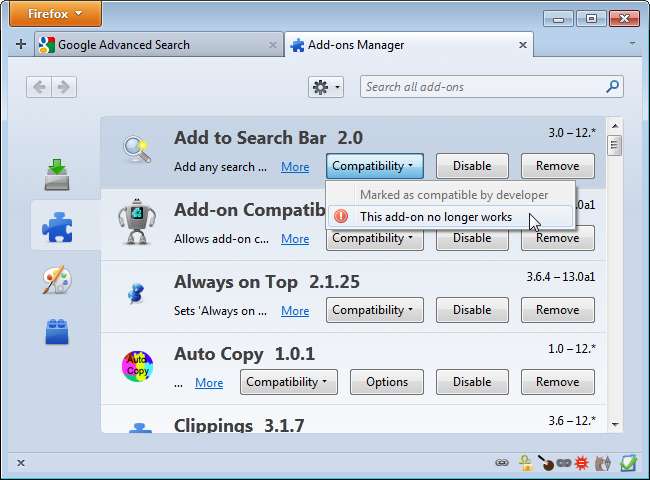
- Periksa Kompatibilitas Ekstensi untuk Rilis Firefox Mendatang
- Uji dan Laporkan Kompatibilitas Add-on di Firefox
Kami berharap Anda menjelajahi web dengan aman dan bahagia di Firefox!







